일반적으로 노트북 밝기는 키보드에서 설정할 수 있습니다. 상단의 F1 ~ F12 키를 보면 햇빛 모양이 있으며 Fn키와 함께 누르면 밝기를 조절할 수 있는데요. 그런데 Fn키와 햇빛 모양을 아무리 눌러도 밝기 조절이 안되는 경우가 종종 있습니다. 노트북 화면 밝기 조절이 안되는 경우 해결방법에 대해 알아보겠습니다.

해결방법 1. 윈도우 설정 이용
키보드로 밝기조절이 안된다면 윈도우 설정을 통해서 노트북 화면 밝기를 조절할 수 있습니다.
1. 바탕화면에서 마우스 우측 버튼을 눌러 디스플레이 설정을 클릭합니다.
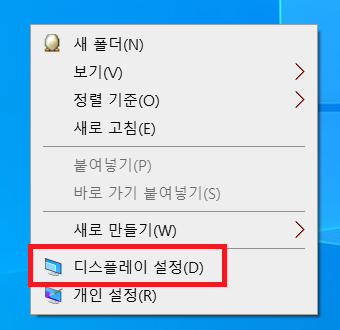
2. 상단의 밝기 및 색이 있으며 바를 눌러서 밝기를 조절하시면 됩니다.
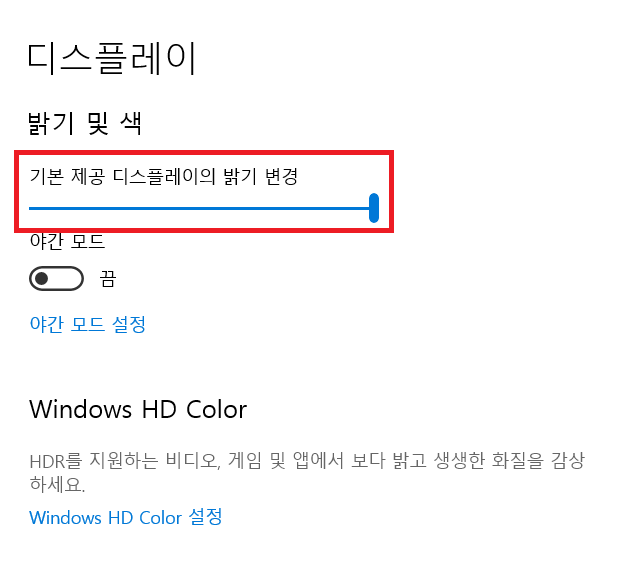
해결방법 2. 제어판 이용
키보드와 윈도우 설정으로도 해결이 되지 않는다면 제어판을 이용하시면 됩니다.
1. 윈도우 표시에서 마우스 우측 버튼을 클릭해서 장치 관리자로 들어갑니다. 단축키는 윈도우 그림 키와 X를 누르시면 됩니다.
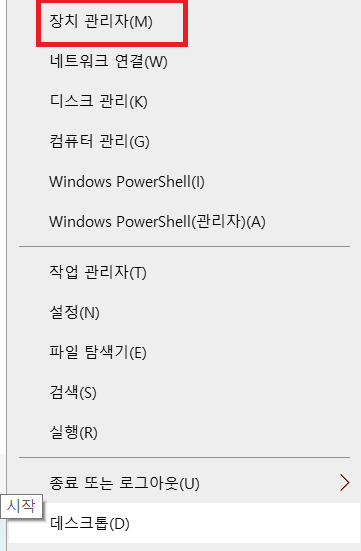
2. 장치 관리자를 실행하면 모니터 항목이 있으며 모니터 항목을 선택하시면 일반 PnP 모니터가 나옵니다.
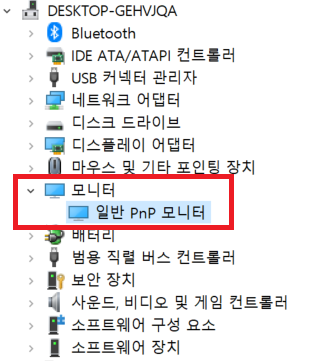
3. 일반 PnP 모니터에서 마우스 우측 버튼을 클릭하시고 '디바이스 사용안함'을 선택하신 후 노트북을 재부팅하시면 정상적으로 밝기 조절이 가능하게 됩니다.
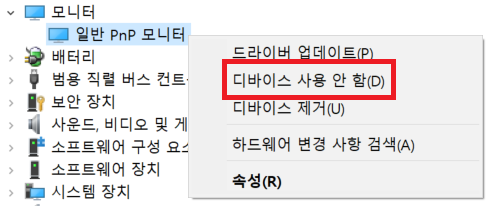
해결방법 3. 그래픽 드라이버 업데이트
만약 위의 방법들로도 해결이 되지 않는다면 그래픽 드라이버에 문제가 있는 것입니다.
1. 장치 관리자로 들어갑니다.

2. 장치 관리자의 항목 중에서 '디스플레이 어댑터'를 선택하시면 Intel(R) UHD Graphics가 나옵니다.
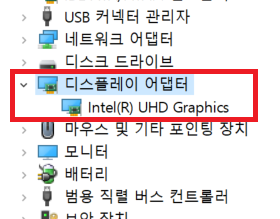
3. Intel(R) UHD Graphics에서 마우스 우측 버튼을 클릭하시고 '드라이버 업데이트'를 실행하시면 밝기 조절이 가능합니다.
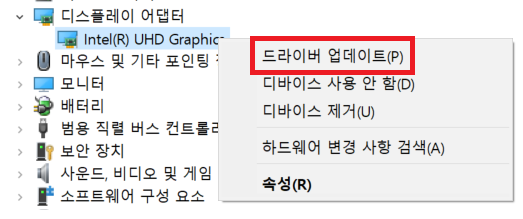
함께 보면 좋은 글
윈도우10 다운로드 파일 저장 폴더 위치 변경 방법
노트북 블루투스 무선 이어폰 연결 방법
노트북 속도 바르게 하는 방법
'일상의 이것저것 > 생활상식' 카테고리의 다른 글
| LG U+ 고객센터 전화번호 바로가기(국내/해외) (0) | 2022.05.25 |
|---|---|
| 자동차 사고이력조회서비스 무료 이용방법 바로가기 (0) | 2022.05.24 |
| 지방세 납세증명서 발급방법 유효기간 확인 (0) | 2022.05.22 |
| 파워포인트 슬라이드 페이지 번호 설정 방법 (0) | 2022.05.21 |
| 삼성 프린터 드라이버 다운로드 설치 바로가기 (0) | 2022.05.20 |



댓글